Snapchat ist eine Instant-Messaging-App, mit der Sie Fotos und Videos mit Familienmitgliedern, Freunden und Kollegen teilen können. Darüber hinaus können Sie sogar Ihre Geschichten in Form von Filmclips erstellen und sie in der App teilen. Diese Meldungen bleiben für die nächsten 24 Stunden verfügbar, danach werden sie automatisch von der Plattform entfernt.
Bei der Freigabe von Videos können Sie Folgendes anwenden einige der Filter die bereits in der App vorhanden sind, und die Zeitlupe ist eine von ihnen. Sie möchten vielleicht lernen Verlangsamen eines Videos auf Snapchat wenn Sie die Aufmerksamkeit des Publikums auf die Szene lenken und betonen wollen, oder wenn Sie dem Publikum Ihre Handlungen aus nächster Nähe und im Detail zeigen wollen.
Daher werden Sie in den folgenden Abschnitten sehen wie man Videos auf Snapchat verlangsamt, und andere Methoden, mit denen Sie die Wiedergabegeschwindigkeit professioneller reduzieren können.
Teil 1: Hinzufügen von Zeitlupeneffekten zu Videos in der Snapchat-App
Snapchat verfügt über einen eingebauten Zeitlupenfilter, der die Geschwindigkeit der Videowiedergabe reduziert, wenn er angewendet wird. Sie können lernen wie man auf Snapchat langsamer wird indem Sie die unten stehenden Anweisungen befolgen:
Schritt 1: Video aufzeichnen
Starten Sie Snapchat auf Ihrem Smartphone (das iPhone 13 Pro Max wird hier zur Veranschaulichung verwendet), stellen Sie sicher, dass die Kamera von unten ausgewählt ist, tippen und halten Sie die Erfassen Sie am unteren Rand der Benutzeroberfläche und lassen Sie ihn los, wenn Sie mit der Aufnahme fertig sind.
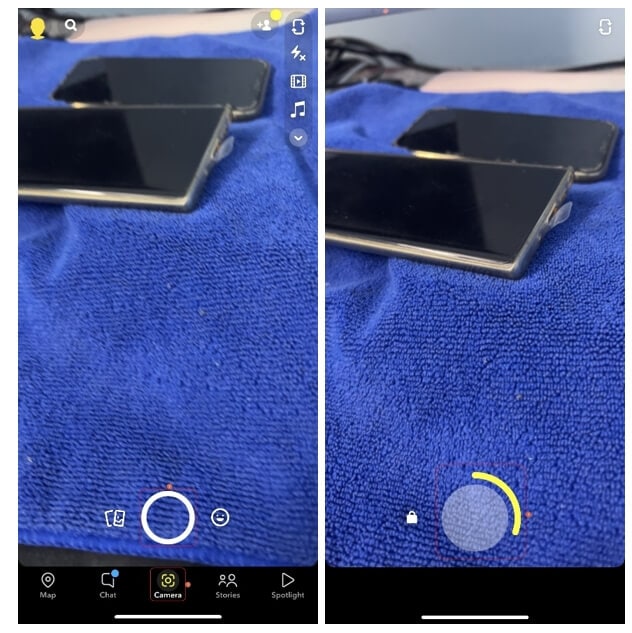
Schritt 2: Zeitlupenfilter anwenden
Sobald das Video aufgenommen ist, wischen Sie auf dem Bildschirm von links nach rechts. Wiederholen Sie diesen Vorgang, bis Sie die Schnecke (Zeitlupe) auf dem Bildschirm. Dadurch wird die Wiedergabegeschwindigkeit des Clips verringert.
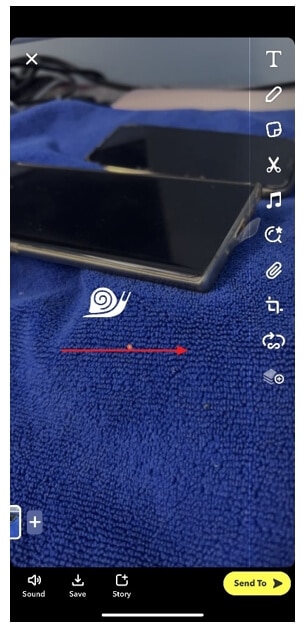
Schritt 3: Dekorieren Sie das Video (optional)
Verwenden Sie die Optionen im oberen rechten Bereich des Bildschirms, um das Video weiter zu gestalten und/oder Anmerkungen hinzuzufügen.
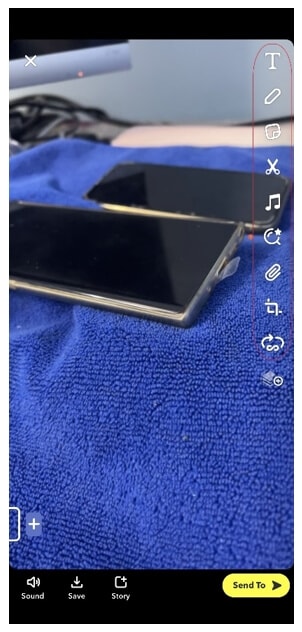
Schritt 4: Video freigeben oder veröffentlichen
Sobald alles erledigt ist, tippen Sie auf Senden an in der unteren rechten Ecke, um das Video mit Ihrer Familie, Ihren Freunden und Kollegen zu teilen oder es als Story zu veröffentlichen, die für die nächsten 24 Stunden verfügbar bleibt.
Verwandt: Slo-Mo-Videos mit dem iPhone aufnehmen.
Teil 2: Slo-Mo-Videos aufnehmen und auf Snapchat hochladen
Bei Snapchat brauchen Sie zwar kein Tool eines Drittanbieters, um die Geschwindigkeit der Videowiedergabe zu reduzieren, aber die App hat gewisse Einschränkungen. Sie können zum Beispiel die Zoomstufe nicht anpassen, Sie sind auf die von der App angebotene Bildrate festgelegt usw.
Aus diesem Grund ziehen es viele Leute vor, verschiedene Methoden zu verwenden, um Videos in Zeitlupe mit ihren Vorlieben aufzunehmen und sie dann auf Snapchat hochzuladen. Damit entfällt auch die Notwendigkeit, mehrmals über den Bildschirm zu wischen, nur um einen Zeitlupenfilter zu verwenden.
Zum Glück verfügt das iPhone über einen integrierten SLO-MO-Modus in der Kamera-App, mit dem Sie Videos in Zeitlupe aufnehmen können. Zum Lernen wie man Zeitlupe auf Snapchat macht mit der iPhone-Kamera-App zu erstellen, können Sie die nachstehenden Anweisungen befolgen:
Schritt 1: Aufrufen des iPhone SLO-MO-Modus
Starten Sie die Kamera App auf Ihrem iPhone (das iPhone 13 Pro Max wird hier zur Veranschaulichung verwendet), und wischen Sie auf dem Bildschirm von links nach rechts, bis Sie zum SLO-MO Modus.

Schritt 2: Aufnahmepräferenzen festlegen
Tippen Sie auf die Zahl in der rechten oberen Ecke (240 hier), um zwischen verschiedenen Frameraten umzuschalten, tippen Sie auf 1x vom unteren mittleren Bereich aus leicht nach oben wischen und dann mit dem Rad, das an der Seite erscheint, die gewünschte Zoomstufe festlegen.

Schritt 3: Aufnahme starten und stoppen
Tippen Sie auf die Datensatz um die Aufnahme zu starten, und tippen Sie auf Stopp wenn Sie fertig sind.
Anmerkungen: Stellen Sie sicher, dass die Dauer des aufgezeichneten Videos 60 Sekunden nicht überschreitet.
Schritt 4: Zeitlupenvideo auf Snapchat hochladen
Sobald das Video in Zeitlupe aufgenommen wurde, schließen Sie die Kamera App, starten Sie Snapchat, und tippen Sie auf die Galerie auf der linken Seite des Bildschirms Erfassen Sie links neben der Schaltfläche Erfassen auf dem Bildschirm Kamera Bereich Kamera. Von Erinnerungen öffnen Sie den Bildschirm Erinnerungen, gehen Sie zum Menüpunkt Kamerarolle und tippen Sie auf, um das Video auszuwählen, das Sie im vorherigen Schritt aufgenommen haben.
Tippen Sie anschließend optional auf die Schaltfläche bearbeiten unten links, um das Video zu dekorieren und/oder Anmerkungen hinzuzufügen, und befolgen Sie die im vorherigen Abschnitt beschriebenen Schritte, um den Clip für Familie, Freunde oder Kollegen freizugeben oder ihn als Ihre Geschichte zu veröffentlichen.
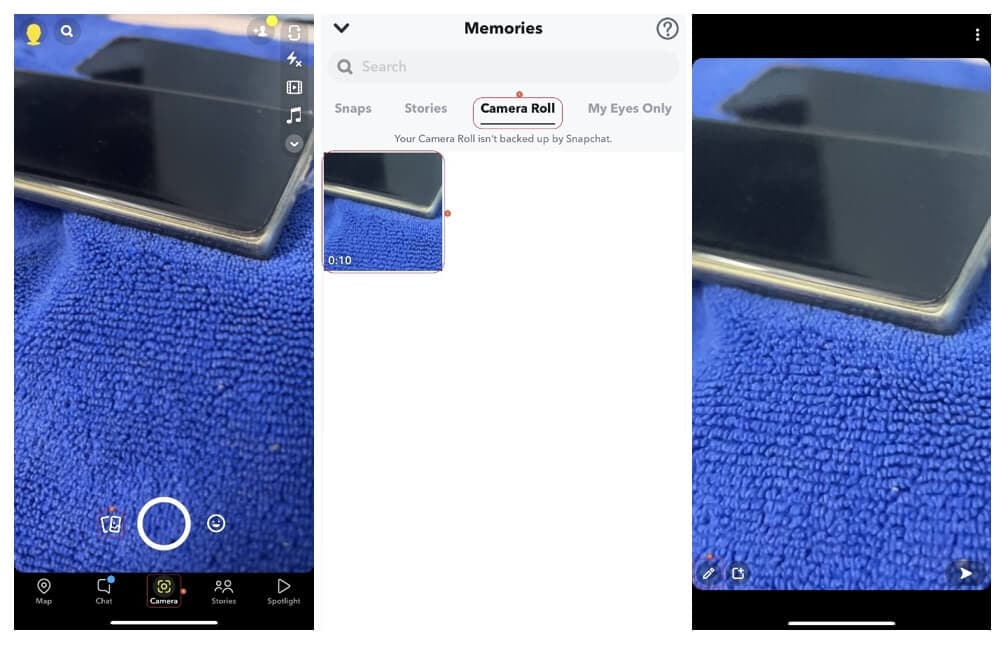
Teil 3: Wie man schnell und reibungslos Slo Mo Videos für Snapchat erstellt
Obwohl das iPhone über einen integrierten SLO-MO-Modus verfügt, der es Ihnen sogar ermöglicht, die gewünschte Bildrate und Zoomstufe vor der Aufnahme einzustellen, ist es nicht möglich, verschiedene Teile des Videos in unterschiedlichen Geschwindigkeiten zu verlangsamen, wie Sie es wünschen. Sie können das gesamte Video entweder in Zeitlupe oder in normaler Geschwindigkeit aufnehmen.
Hier kommen die Anwendungen von Drittanbietern ins Spiel. Es gibt zwar mehrere Videobearbeitungsprogramme im Internet, aber eines der beste Zeitlupen-Apps die Ihnen hilft, Teile Ihres Videos präzise zu verlangsamen, ist CapCut.
Das Herunterladen und Installieren von CapCut auf Ihrem iPhone oder Android-Telefon ist sehr einfach, und sobald Sie dies getan haben, können Sie dem unten angegebenen Prozess folgen, um zu lernen wie man Videos auf Snapchat verlangsamt:
Mit CapCut können Sie den gesamten Clip verlangsamen oder die Geschwindigkeit für verschiedene Segmente festlegen. In diesem Abschnitt werden beide Methoden erläutert.
Methode 1: Verlangsamen des gesamten Clips mit CapCut
Schritt 1: Betreten des Speed Panels
Starten Sie CapCut, importieren Sie das Video, das Sie verlangsamen möchten, und tippen Sie auf das importierte Medium im Bedienfeld Zeitleiste. Tippen Sie dann auf Geschwindigkeit am unteren Rand der Benutzeroberfläche, um das nächste Fenster zu öffnen.
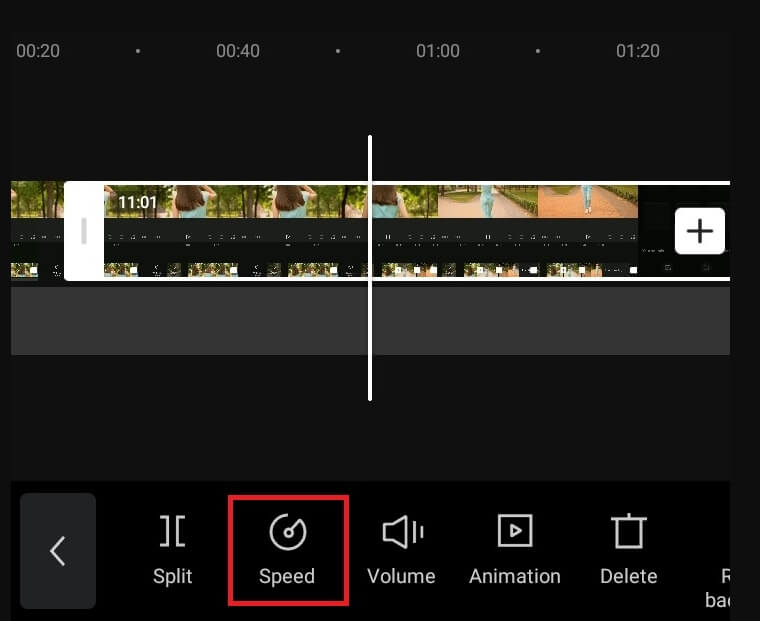
Schritt 2: Reduzieren der Videogeschwindigkeit
Tippen Sie auf Normal vom unteren Rand des Bildschirms, der als nächstes erscheint, und ziehen Sie die Geschwindigkeit Taste nach links, um die Wiedergabegeschwindigkeit zu verringern. Tippen Sie auf OK in der rechten unteren Ecke, um die Änderungen zu speichern.
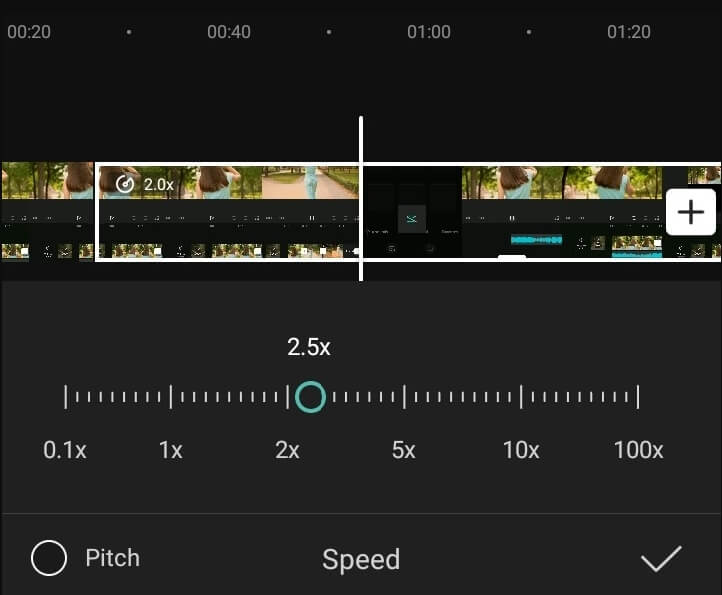
Schritt 3: Video auf Snapchat hochladen
Zurück zur vorherigen Schnittstelle, optional tippen Sie auf Band von unten und reduzieren Sie den Schieberegler auf 0 zu Stummschalten des Tons Aufnahme, da sie durch die Geschwindigkeitsreduzierung verzerrt werden kann.
Tippen Sie dann auf Teilen Sie in der oberen rechten Ecke, um das Video auf Ihrem iPhone zu speichern, und verwenden Sie dann die im vorherigen Abschnitt beschriebene Methode, um auf den Clip in der Galerie App in Snapchat zum Hochladen.
Methode 2: Reduzieren Sie die Wiedergabegeschwindigkeit verschiedener Teile des Videos
Schritt 1: Betreten des Speed Panels
Verwenden Sie das in der vorherigen Methode beschriebene Verfahren, um Folgendes zu erhalten Geschwindigkeit auf der Tafel.
Schritt 2: Verringern Sie die Geschwindigkeit der verschiedenen Videoteile
Tippen Sie auf Kurven von der Unterseite der Schnittstelle. Tippen Sie auf dem nächsten Bildschirm auf Benutzerdefiniert im unteren Bereich und tippen Sie dann auf bearbeiten. Ziehen Sie im nächsten Feld den Tap-Punkt nach unten, um die Geschwindigkeit zu verringern (oder ziehen Sie über die Linie, um sie zu erhöhen).
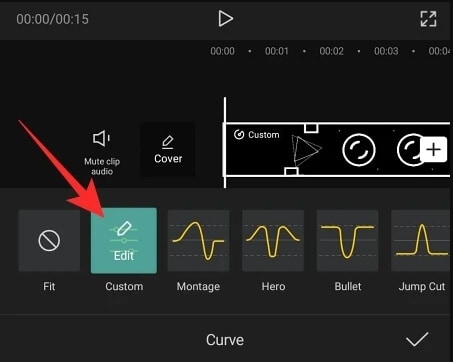
Beachten Sie, dass jeder Tap-Punkt einen bestimmten Abschnitt des Videos darstellt, und dass das Ziehen nach unten die Wiedergabegeschwindigkeit dieses Abschnitts verringert. Sie können sogar an beliebiger Stelle auf die Linie tippen, um neue Anzapfpunkte hinzuzufügen, und diese bei Bedarf nach unten ziehen, um die Geschwindigkeit genauer zu steuern. Wenn Sie fertig sind, tippen Sie auf OK in der rechten unteren Ecke, um die Änderungen zu speichern.
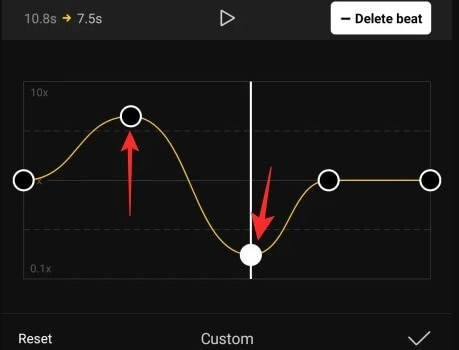
Optional können Sie auch auf eine der auf dem Bildschirm "Kurve" verfügbaren Voreinstellungen tippen, um die Geschwindigkeit der Videowiedergabe entsprechend zu reduzieren.
Schritt 3: Video auf Snapchat hochladen
Verwenden Sie die in der vorherigen Methode beschriebene Methode, um das Video zu exportieren, laden Sie es auf Snapchat hoch und teilen Sie den Clip mit Familie, Freunden und Kollegen oder veröffentlichen Sie ihn als Ihre Story.
Teil 4: FAQs zur Verlangsamung von Snapchat-Videos
1. Kann ich Zeitlupenvideos auf Snapchat aufnehmen?
Technisch gesehen können Sie das nicht. Wenn du jedoch ein Video mit normaler Geschwindigkeit auf Snapchat aufgenommen hast, kannst du den integrierten Zeitlupenfilter darauf anwenden, indem du auf dem Bildschirm von links nach rechts wischst, bis du das Schneckensymbol in der Mitte siehst. Das Schneckensymbol steht für den Zeitlupenfilter, der bei Anwendung die Wiedergabegeschwindigkeit reduziert.
2. Welche anderen Geschwindigkeitsfilter außer Zeitlupe gibt es bei Snapchat?
Neben Zeitlupe Snapchat verfügt außerdem über Vorwärts- und Schnellvorlauffilter, die der Wiedergabegeschwindigkeit erhöhen. Während der Vorwärtsfilter die Geschwindigkeit leicht erhöht, erhöht der Schnellvorwärtsfilter sie drastisch.
Schlussfolgerung
Wenn Sie ein iPhone verwenden, können Sie mit dem SLO-MO-Modus zwar Aufnahmen in Zeitlupe machen, aber Sie haben nicht viele Optionen. Daher kann man sagen, dass es einfach ist, die Videogeschwindigkeit zu verlangsamen, wenn man eine spezielle Postproduktions-App eines Drittanbieters verwendet. Wenn Sie jedoch eine praktische Methode anwenden möchten, sollten Sie sich über Folgendes informieren wie man Videos auf Snapchat verlangsamt ist ein sehr einfacher und unkomplizierter Prozess.


 100% Sicherheit verifiziert | Kein Abozwang | Keine Malware
100% Sicherheit verifiziert | Kein Abozwang | Keine Malware

